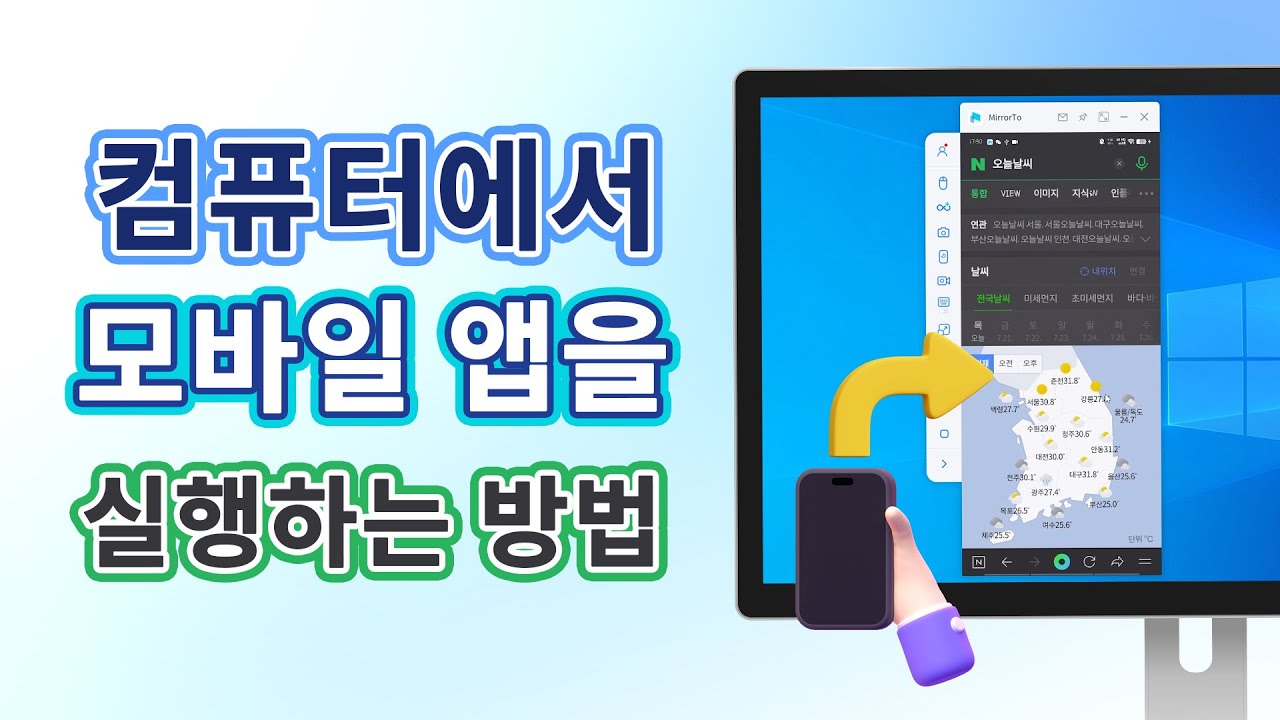여러분, 혹시 컴퓨터에서 핸드폰 앱을 실행한 적이 있나요? 모바일 게임을 즐기는 유저들이면 아마 체험한 적이 있을 걸요. 블루스택, 녹스 등 앱 에뮬레이터를 이용하면 PC에서 안드로이드 앱을 쉽게 작동할 수 있죠. 오늘은 안드로이드 뿐만 아니라 아이폰 앱 PC에서 실행하는 방법까지 설명드리겠습니다.

PC에서 안드로이드 앱 실행하는 방법 3가지
PC에서 모바일 앱을 실행하는 이유는 여러 가지가 있을 수 있습니다. 예를 들어, PC는 보통 큰 화면, 키보드 및 마우스와 같은 편리한 입력 장치를 제공합니다. 따라서 PC에서 모바일 앱을 실행하면 작업을 보다 효율적으로 수행할 수 있으며, 복잡한 작업을 더 쉽게 처리할 수 있습니다.
아래와 같이 3가지 PC에서 안드로이드 앱 실행하거나 작동하는 방법을 소개드리겠습니다.
1. iMyFone MirrorTo로 PC에서 안드로이드 앱 실행하기

아이마이폰 미러투(iMyFone MirrorTo)는 아이폰, 아이패드, 안드로이드 기기의 화면을 컴퓨터로 미러링하기 위한 프로그램입니다. 이 소프트웨어를 사용하면 핸드폰, 태블릿의 화면을 컴퓨터로 실시간으로 전송하고, 컴퓨터에서 모바일 앱을 쉽게 제어할 수 있습니다.
MirrorTo는 모바일 기기의 화면 녹화 기능도 제공하며, 화면을 동영상 파일로 저장할 수 있습니다. 이를 통해 아이폰, 안드로이드폰의 화면을 녹화하여 강의나 프레젠테이션 등에 활용할 수 있습니다.
블루스택, 녹스 등 앱 플레이어와의 가장 큰 차의점은 iMyFone MirrorTo는 컴퓨터 성능 요구가 높지 않고 렉이 거의 없습니다. 또한, PC나 맥에서 따로 앱이나 게임을 설치할 필요 없습니다.
주요 특징
- 컴퓨터에서 마우스나 키보드로 모바일 기기 화면 조작 가능
- Youtube 등 플랫폼으로 모바일 기기 화면 실시간 스트리밍 지원
- 모바일 게임을 하면서 화면 녹화할 수 있음
- 아이폰, 아이패드, 안드로이드 기기 화면 미러링 지원
컴퓨터에서 모바일 어플을 실행하거나 사용하는 튜토리얼 영상입니다. 먼저 확인해보세요!
단계 1. MirrorTo를 설치하고 실행하여 연결 방식(예: Android - WiFi)을 선택합니다. 기기와 컴퓨터를 동일한 WiFi 네트워크에 연결해 둡니다.
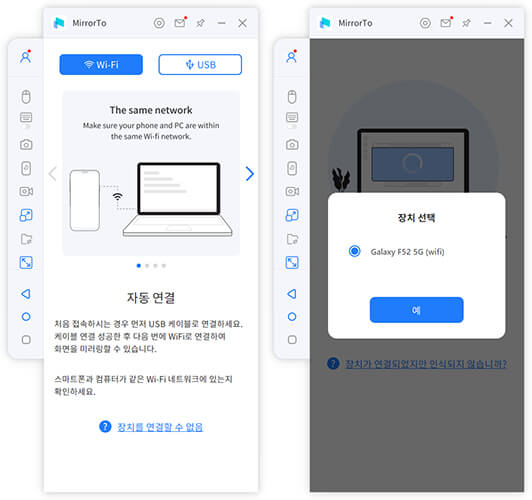
단계 2. MirrorTo 앱을 실행하여 컴퓨터 선택하거나 핸드폰을 사용하여 QR 코드를 스캔합니다.
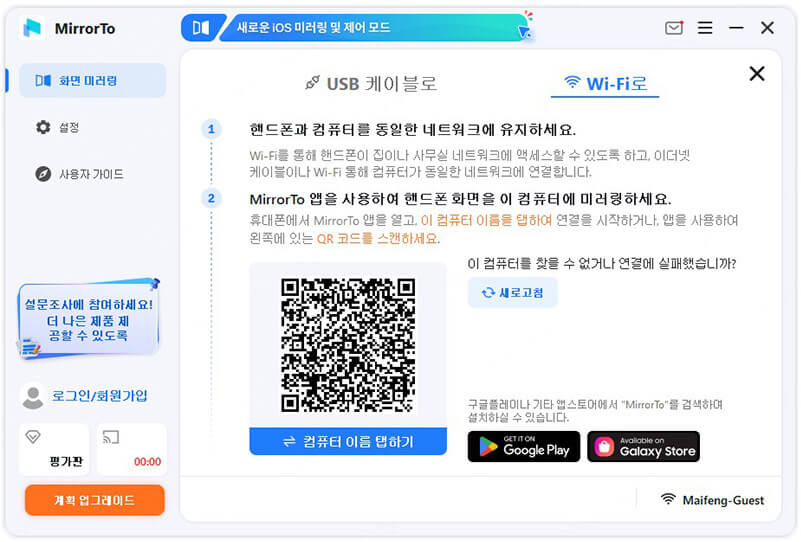
단계 3. MirrorTo에 권한을 부여하고 화면 미러링이 곧 시작됩니다. 이제, 왼쪽 메뉴바에서 마우스나 키보드 매핑 아이콘을 클릭하여 앱을 바로 실행하거나 게임을 즐기세요.
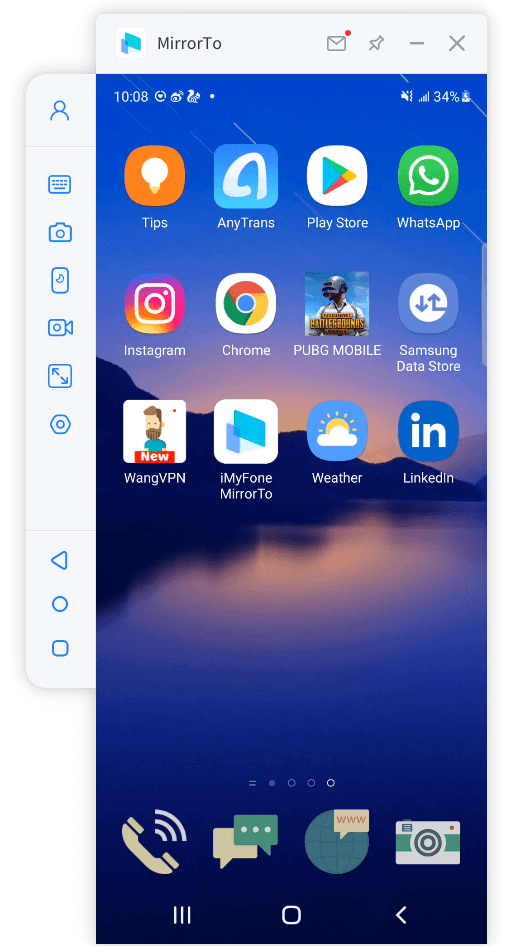
2. 블루스택으로 컴퓨터에서 안드로이드 어플 작동하기
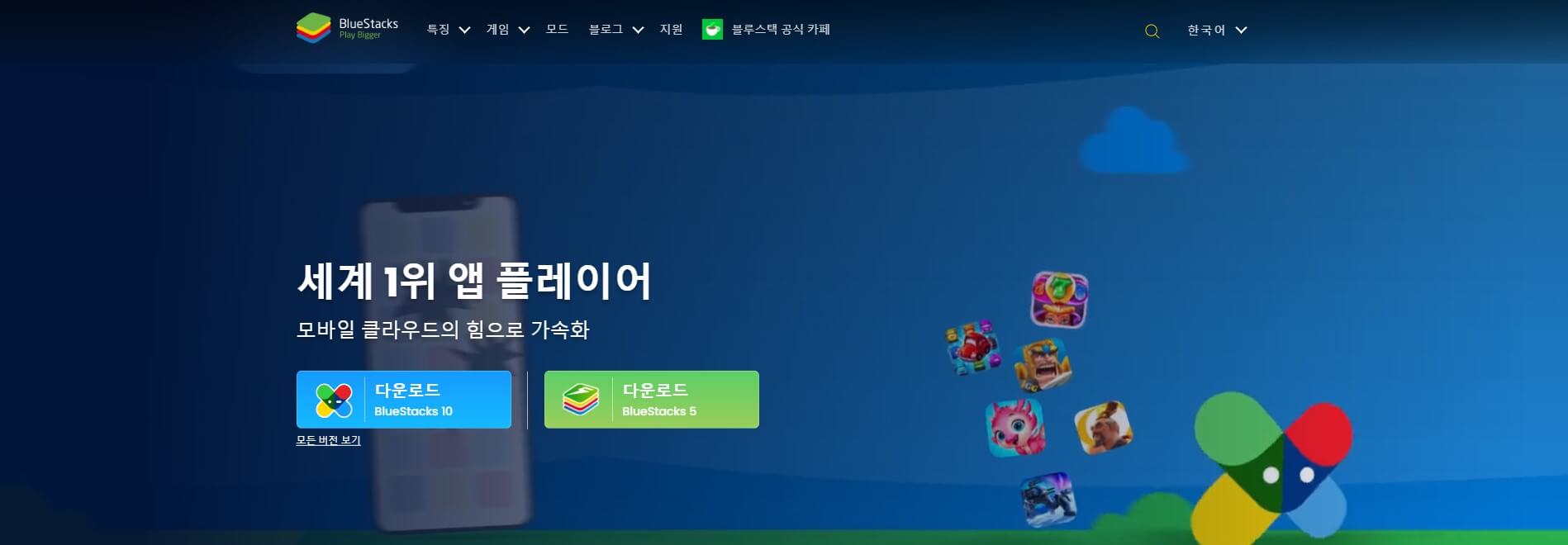
블루스택(BlueStacks)은 안드로이드 앱 플레이어로, 윈도우나 맥에서 안드로이드 앱을 실행할 수 있게 해주는 소프트웨어입니다. 블루스택은 모바일 게임을 PC나 맥에서 편안하게 플레이하거나 안드로이드 앱을 PC에서 사용할 수 있도록 도와줍니다.
블루스택은 사용자들이 PC의 키보드, 마우스 및 기타 주변 기기를 활용하여 게임을 플레이하거나 앱을 제어할 수 있는 기능을 제공합니다. 또한, 블루스택은 멀티 인스턴스 기능을 제공하여 여러 개의 안드로이드 앱을 동시에 실행하고 다른 앱과 상호 작용할 수 있습니다.
블루스택은 PC나 맥에서 작동하며, 안드로이드 운영 체제를 가상화하여 실행합니다. 따라서 컴퓨터에서 블루스택을 설치하고 설정한 후에는 Google Play 스토어와 같은 앱 스토어에서 원하는 안드로이드 앱을 다운로드하고 사용할 수 있습니다.
3. 녹스 통해 안드로이드 앱 실행하기
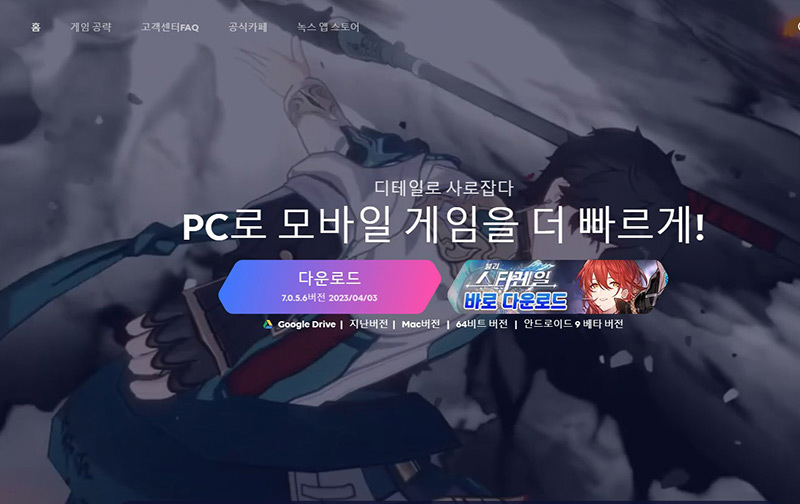
녹스(Nox)는 블루스택와 같이 안드로이드 앱 플레이어로, PC에서 안드로이드 앱을 실행할 수 있게 해주는 프로그램입니다. 사용자들에게 다양한 기능과 설정 옵션을 제공합니다. 사용자는 CPU 및 RAM 할당량, 해상도 설정 등을 조정하여 앱 실행 환경을 사용자 맞춤화할 수 있습니다. 또한, 멀티 인스턴스 기능을 통해 여러 개의 녹스 인스턴스를 동시에 실행할 수 있습니다.
녹스는 게이머뿐만 아니라 개발자나 앱 테스터 등에게도 유용합니다. 개발자는 녹스를 사용하여 앱을 테스트하고 디버깅할 수 있으며, 앱 테스터는 다양한 환경에서 앱의 작동을 확인할 수 있습니다.
결론
가벼운 프로그램을 찾고 있다면 아이마이폰 미러투, 멀티 인스턴스 등 더 많은 기능을 원한다면 블루스택 또는 녹스를 선택하여 체험해 보세요.